He encontrado estos servicios de VPN gratuitos que te serán muy útiles si vives en Venezuela. Pero antes de que me emocione hablando cosas raras, empezaré por el principio.
¿Qué es un VPN?
[Para efectos prácticos, no voy a explicar algo que puedes conseguir fácilmente con una pequeña búsqueda en internet] Un VPN es el equivalente a un intermediario entre tu computadora e Internet, de esta manera tienes cierta privacidad. Por ejemplo, cuando quieres ver porno pero no quieres que tu proveedor de Internet lo sepa; pero como ese intermediario no se limita a estar junto a ti sino en prácticamente cualquier lugar del mundo (esto último ya depende de cada proveedor de VPNs), esto te puede servir para saltarte bloqueos regionales al simular una conexión desde otra parte de nuestro hermoso planeta (como cuando quieres usar Spotify, pero este no está disponible en tu país).
Más allá de la maravillosa utilidad para saltarse bloqueos, el uso principal que me interesa mostrarte en este post tiene que ver con un complemento al artículo que escribí hace un tiempo Ganar dinero usando el navegador Brave. Muchos me han dicho que en Venezuela Brave no muestra casi publicidad y esto dificulta la parte de “hacer dinero”. Con un VPN localizado en Estados Unidos se soluciona esto :)
Y bueh… he aquí los héroes:
Cloudflare WARP
Requisitos mínimos: Android 5, Windows 8 x64, iOS 11, macOS 10.13.
Sitio de descarga: 1.1.1.1
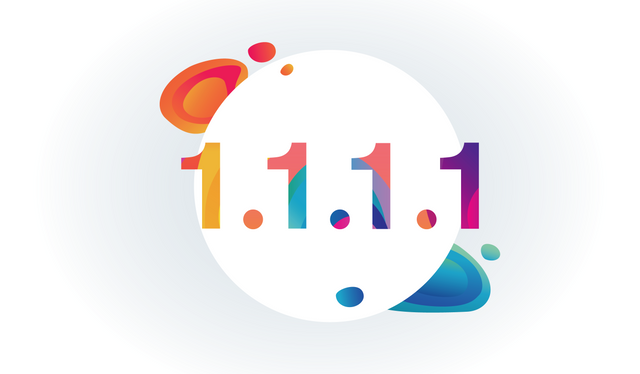
Este no te sirve para simular ubicación física, pero es sencillo de instalar y usar. Literal, solo instalas y usas.
Su enfoque principal es la privacidad (sip, tu proveedor de Internet no sabrá que ves hentai y también podrás acceder a sitios bloqueados en tu región) y esto lo logra encriptando las peticiones DNS de tu dispositivo (no lo vas a entender y no te lo voy a explicar).
Las personas a las que lo he recomendado me han dicho que también hace que le aparezca más publicidad cuando usan Brave :D
Tiene tres modos de conexión:
1.1.1.1 que solo te cambia los DNS a 1.1.1.1 y 1.0.0.1; WARP, además de cambiar los DNS de tu dispositivo hace otras cositas que por su complejidad técnica no quiero explicar pero que básicamente se traduce en más privacidad y WARP+ (de pago, pero te dan 10GB de ancho de banda para que lo pruebes) que además de todo lo anterior utiliza servidores de redundancia para… ermm, cierto, me emociono con lo técnico y luego me voy por las ramas… en resumen: notarás que las páginas web te cargan un poquito más rápido (y en algunos casos incluso MUCHO más rápido) que de costumbre.
VPNHub
Requisitos mínimos: no pude encontrar información específica.
Sitio de descarga de: vpnhub.com

Otro VPN enfocado en la privacidad y que solo instalas y usas, pero cuya versión gratuita solo está disponible para dispositivos Android y iOS, aunque con truco, ya que, cuando abres la app por primera vez, esta intenta persuadirte de que pagues una suscripción. Solo está atento a una X que sale en la esquina superior derecha, o a un botón de omitir o el clásico “No gracias” que encuentras al desplazar hasta el final.
Los servidores gratuitos se limitan a Estados Unidos y no nos permite escoger la ciudad/estado, pero en general funciona bien.
Como dato curioso, añado que este VPN ha sido creado por los chicos de PornHub, pero no tiene nada que ver con este.
VPNBook
Requisitos mínimos: Android 4.4, Windows Vista SP2, iOS 9, macOS 10.8.
Sitio de descarga de los perfiles: vpnbook.com
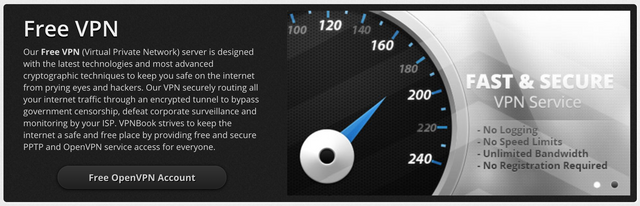
Este VPN sí te permite simular ubicaciones (de momento en Polonia, Alemania, Estados Unidos, Canadá y Francia) pero requiere de trabajo manual, ya que solo te ofrecen los certificados de conexión, el software y la configuración queda de tu parte.
No es un proceso tan complicado, pero vamos, que es totalmente gratis y no tiene límite de nacho de banda o descargas.
Pasos para instalar y configurar VPNBook
Prerrequisitos:
- Descargar e instalar OpenVPN Connect desde acá openvpn.net/download-open-vpn.
- Descargar el/los certificados VPN desde vpnbook.com/freevpn. Yo recomiendo usar US1 OpenVPN Certificate Bundle y/o US2 OpenVPN Certificate Bundle que corresponden a servidores en Estados Unidos. Los archivos descargados son .zip por lo que deben ser descomprimidos.
El proceso de configuración es increíblemente similar en todas las plataformas.
Android / iOS
Abre OpenVPN Connect y toca la pestaña FILE.
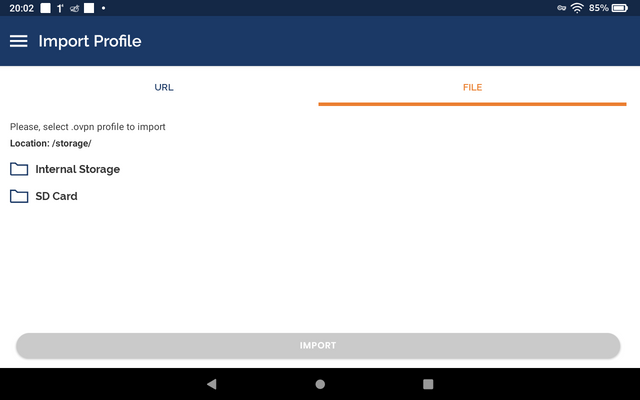
Ve a la carpeta donde descargaste y descomprimiste los certificados.
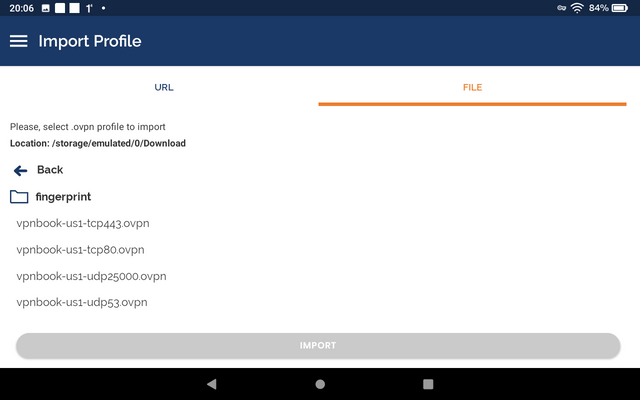
Selecciona el protocolo que deseas instalar. Recomiendo instalar y usar el que tenga el texto udp en el nombre.
Toca en IMPORT.
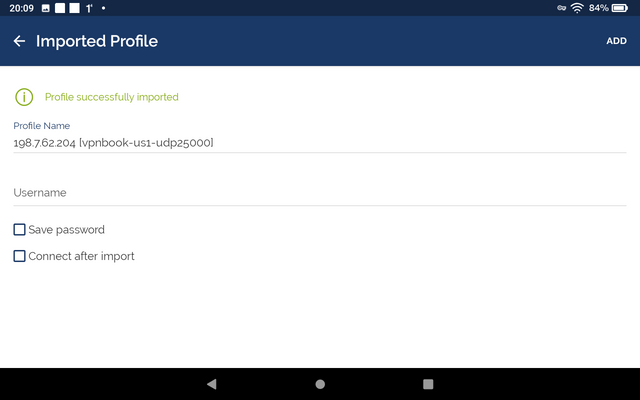
Puedes cambiar el nombre del perfil a uno más amigable, pero es opcional.
Coloca el nombre de usuario, selecciona Save password y coloca la contraseña (lo encuentras acá: vpnbook.com/freevpn al final)
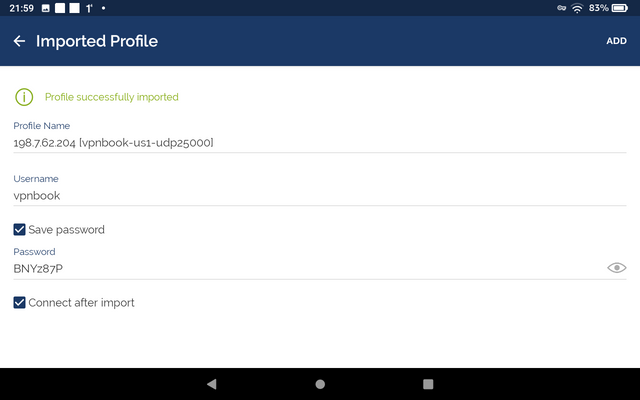
Si quieres conectarte una vez hayas guardado el perfil, selecciona Connect after import.
Toca en ADD para guardar el perfil
En la ventana de dialogo que saldrá a continuación, toca en OK para añadir la conexión VPN. Esto debería salir una sola vez.
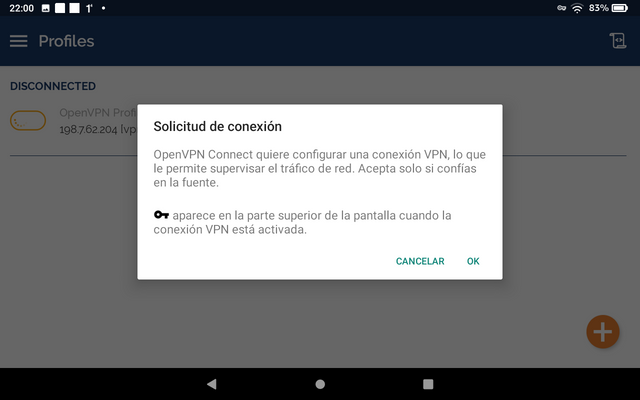
Al cabo de unos segundos ya estarás conectado :D
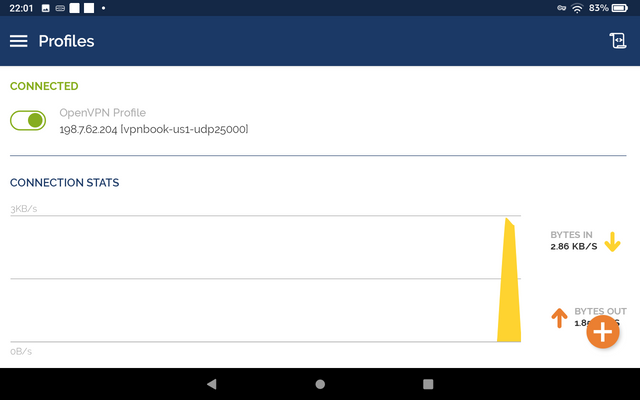
¡Y listo! Puedes añadir más perfiles si lo deseas, pero por lo general basta con uno solo.
Windows / macOS
Al igual que en Android / iOS, una vez instalada la app solo tienes que abrirla, pero en este caso puedes arrastrar el certificado hacia la app para importarlo.
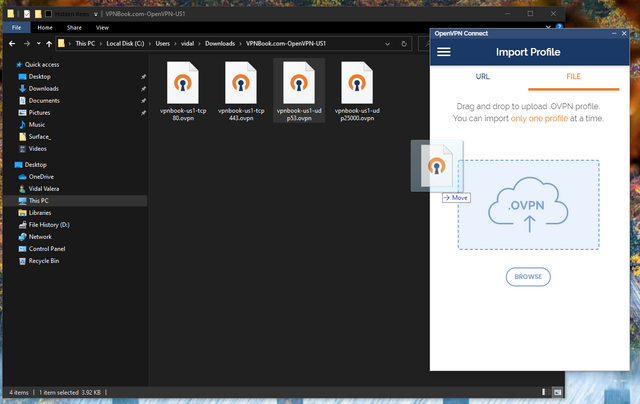
De igual manera colocas el usuario y la clave.
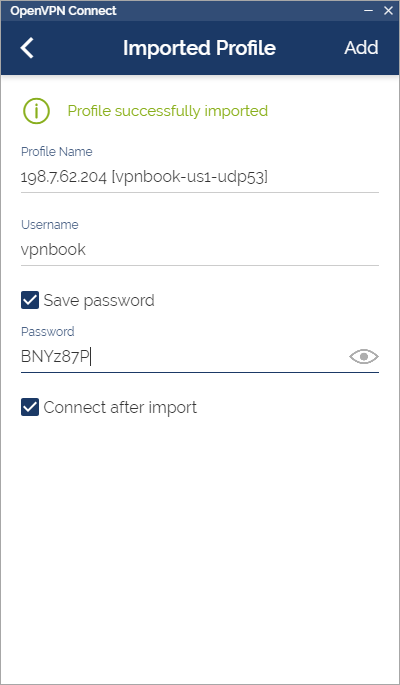
Y te conectas :D
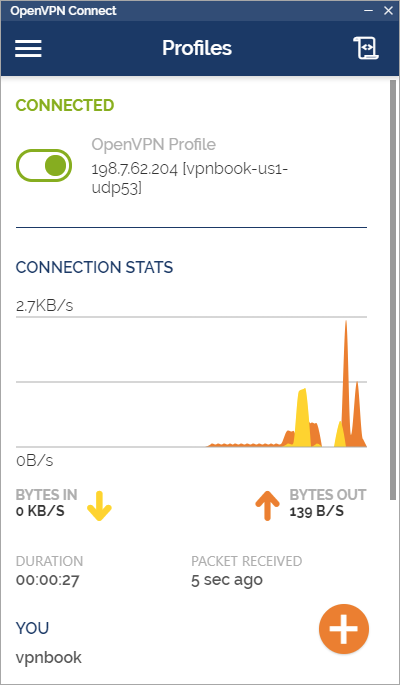
Notas finales
Incluso si no usas Brave, te sugiero usar VPN todo el tiempo. Es una pequeña forma de tener privacidad, saltarse bloqueos y en algunos casos mejorar nuestra velocidad/estabilidad de conexión.
¿Conoces otro VPN gratuito que puedas recomendar?